Надсилання оголошення каналу в Microsoft Teams
Іноді потрібно виділити повідомлення. Завдяки варіантам динамічного фону та створення зображень на ШІ, оголошення каналу допомагають повідомленню прорватися через шум.
Примітка.: Ця функція зараз доступна для користувачів, які базуються в Сполучених Штатах. Сторонні організації можуть помітити тимчасову втрату можливості передавання зображення. Вони отримають доступ на початку 2024 року.
Створення оголошення
Кроки для публікації оголошення відрізнятимуться залежно від того, чи ви вирішите відображати нові дописи в нижній або верхній частині.
Порада.: Переверніть порядок дописів, вибравши додаткові параметри каналу 
Перегляд нових дописів зверху
-
На вкладці Дописи каналу вгорі перейдіть до розділу Початок нового запису.
-
Виберіть елемент Оголошення

Перегляд нових дописів знизу
-
На вкладці Дописи каналу в нижній частині натисніть кнопку Почати допис

-
Поруч із пунктом Post (Опублікувати) виберіть Post type (Тип запису запису )


Тут можна ввести заголовок. Виберіть колірну схему 


Примітка.: Повідомлення про оголошення доступні лише в каналах, а не в групових чатах або 1:1.
Створення фону настроюваного оголошення за допомогою Microsoft Designer
Використовуйте повністю інтегровану програму Microsoft Designer, щоб створити фон настроюваного оголошення.
-
Вибравши елемент Оголошення та відкривши вікно створення повідомлення, виберіть пункт Настроюване тло

-
Тут можна створити зображення, ввівши запит у текстове поле, вибравши додати зображення або Переглянути ідеї з наявних шаблонів.
Порада.: Наведіть вказівник миші на зображення будь-якого прикладу, щоб побачити запит, який використовується для його створення.
Додавання власного зображення
-
Якщо у вас є зображення, які потрібно використати на банері оголошення, виберіть додати зображення під рядок пошуку.
-
Виберіть потрібне зображення з файлів і натисніть кнопку Відкрити.
-
Designer автоматично створить шаблони з вашим зображенням, які потім можна настроїти.
Створення зображення з опису за допомогою ШІ
-
Виберіть Створити зображення.
-
Введіть опис зображення в текстове поле та клацніть стрілку або торкніться клавіші Enter. Ви можете додати до свого опису або змінити його, якщо створені зображення неправильні.
-
Виберіть зображення, потрібне для банера оголошення, а потім натисніть кнопку Вибрати.
-
З'явиться кілька різних шаблонів банерів, які містять створене зображення. Виберіть потрібний банер і натисніть кнопку Настроїти , щоб додатково відредагувати банер, або Готово , щоб використовувати його як є.
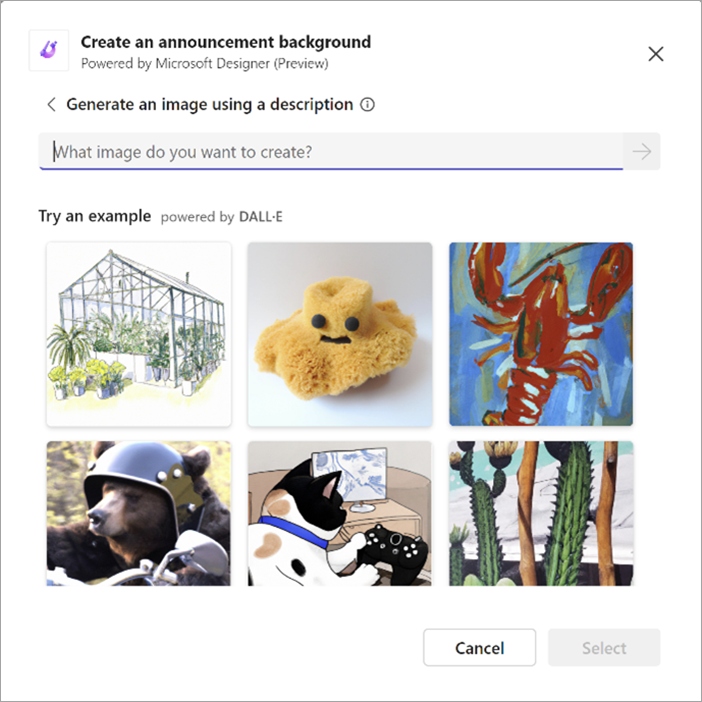
Примітки.:
-
Якщо ви не можете отримати доступ до DALL-E генератора зображень або будь-яких інших частин цієї функції, зверніться до адміністратора.
-
DALL-E створює реалістичні зображення та графіку на основі текстових описів. Це може призвести до того, що ви не очікували. Якщо ви знайшли створення образливим, надішліть відгук, клацнувши позначку Зображення звіту у верхньому правому куті зображення, про яке потрібно повідомити.










